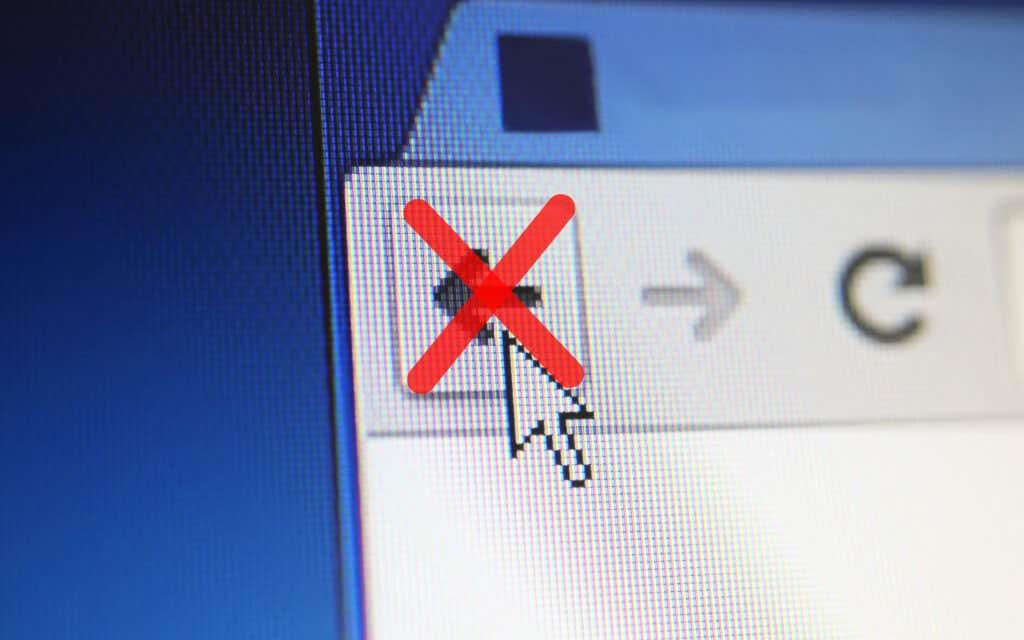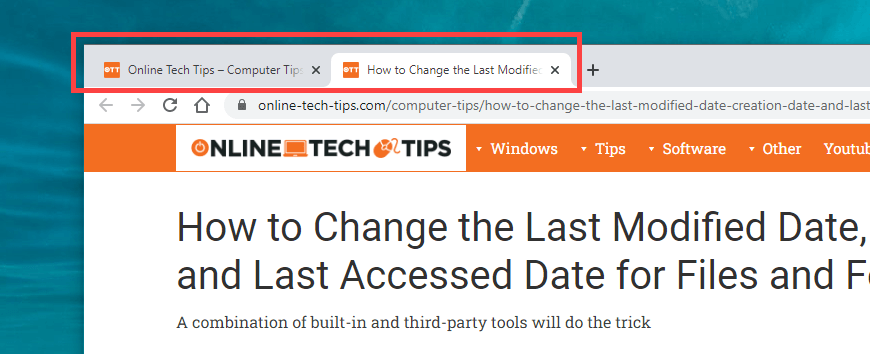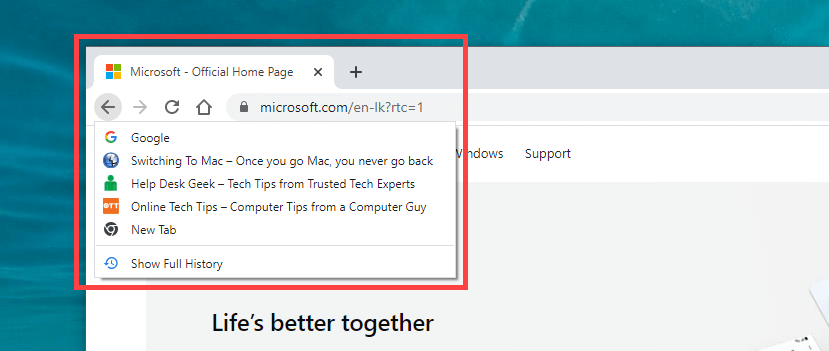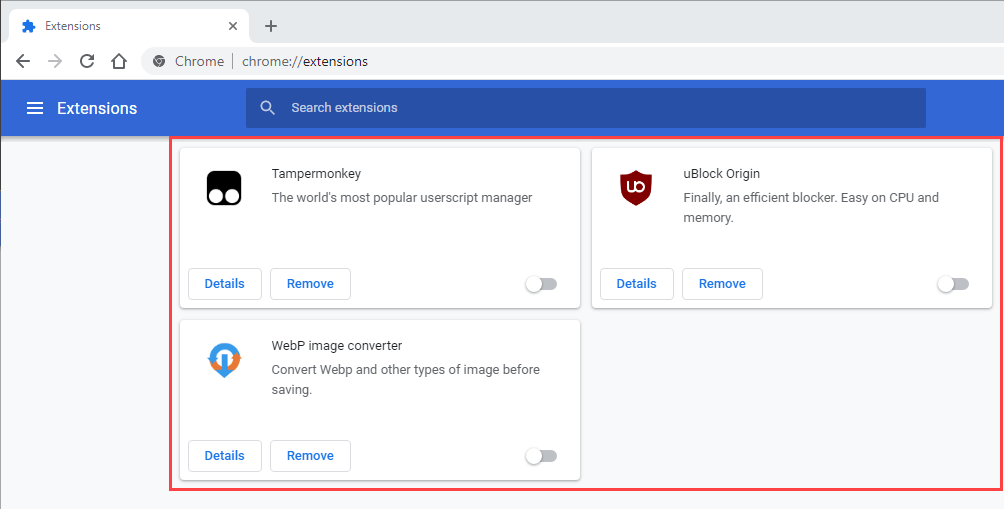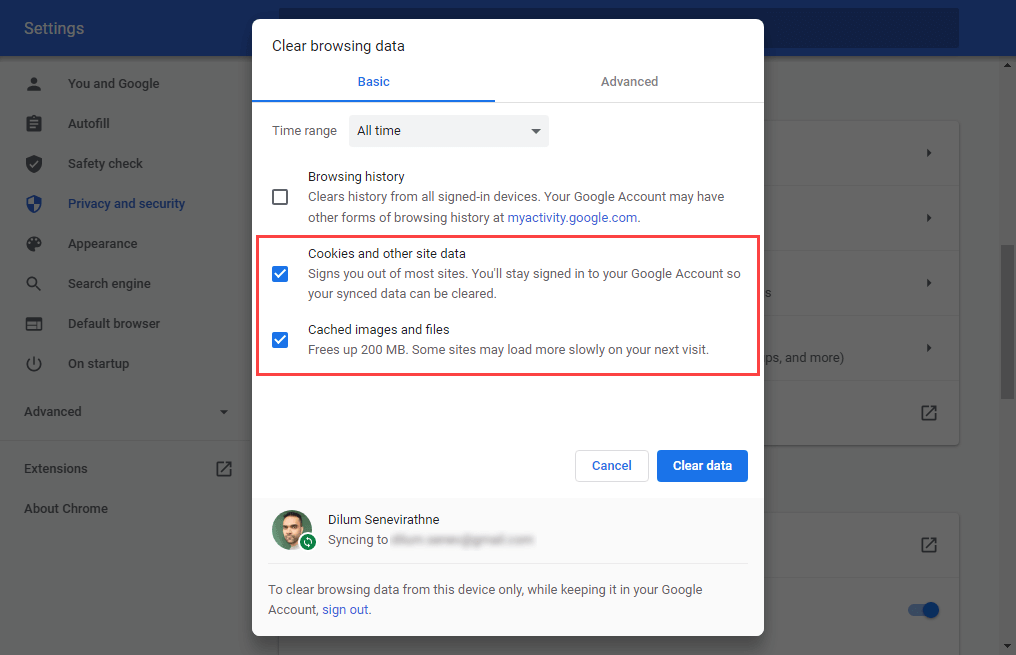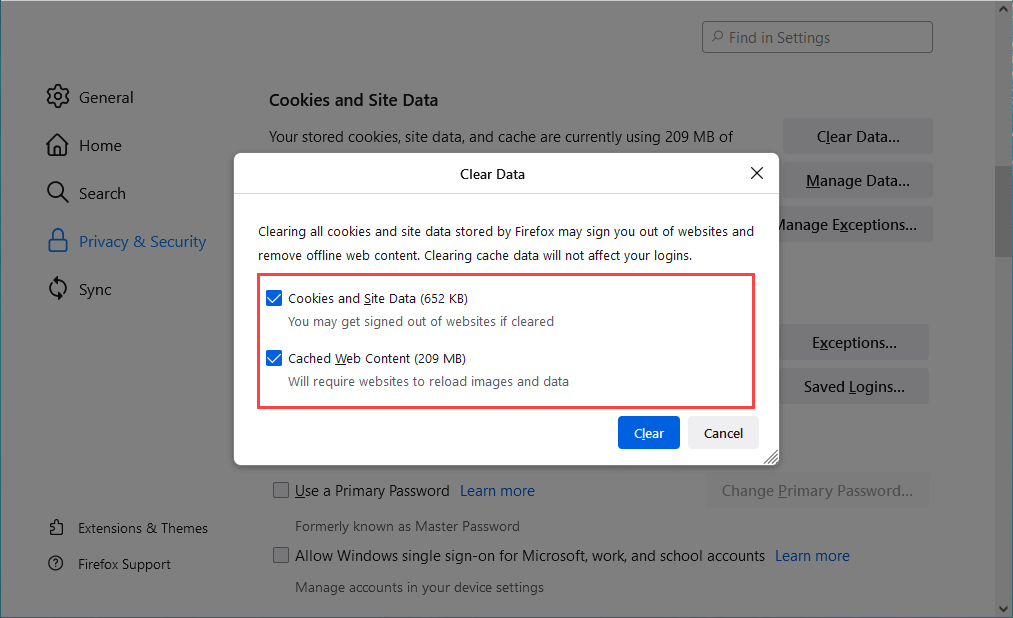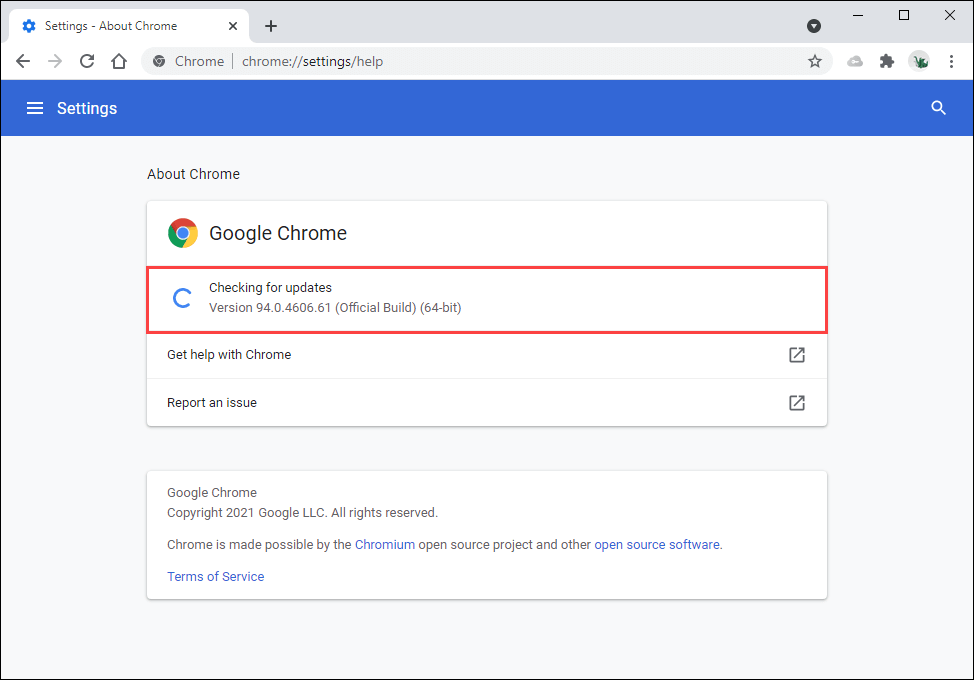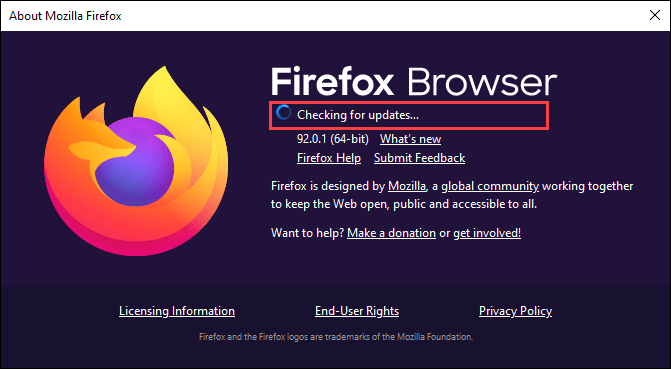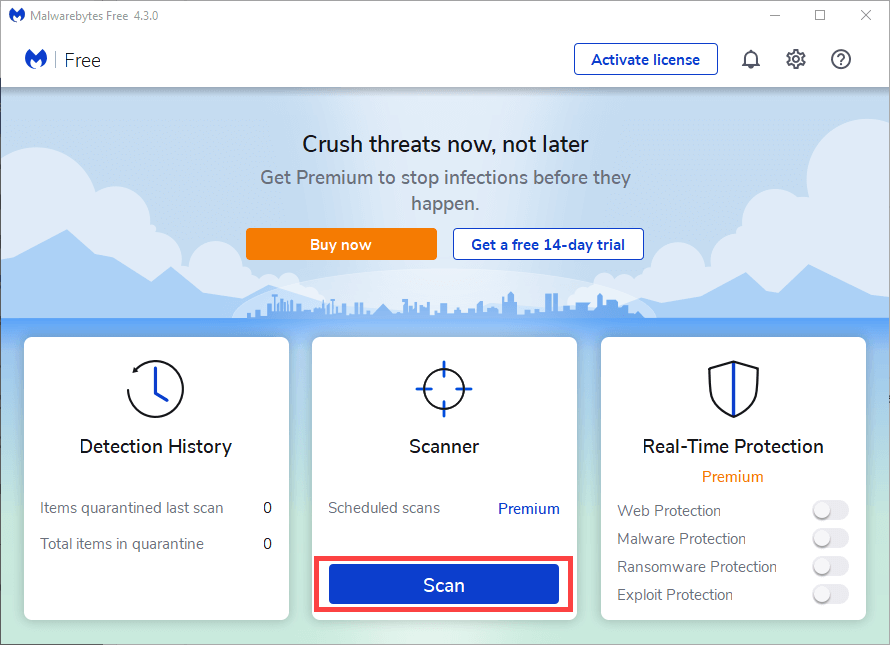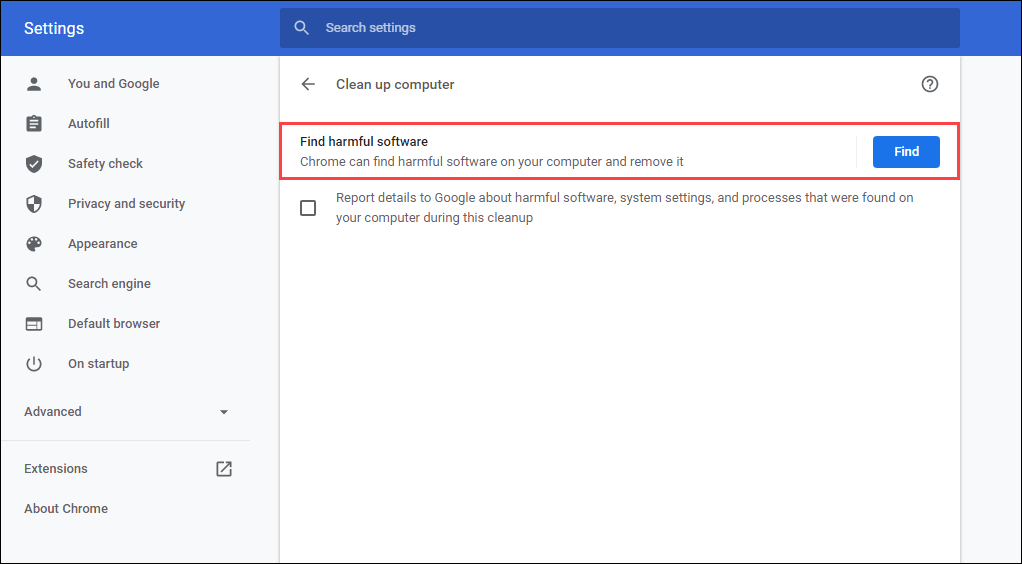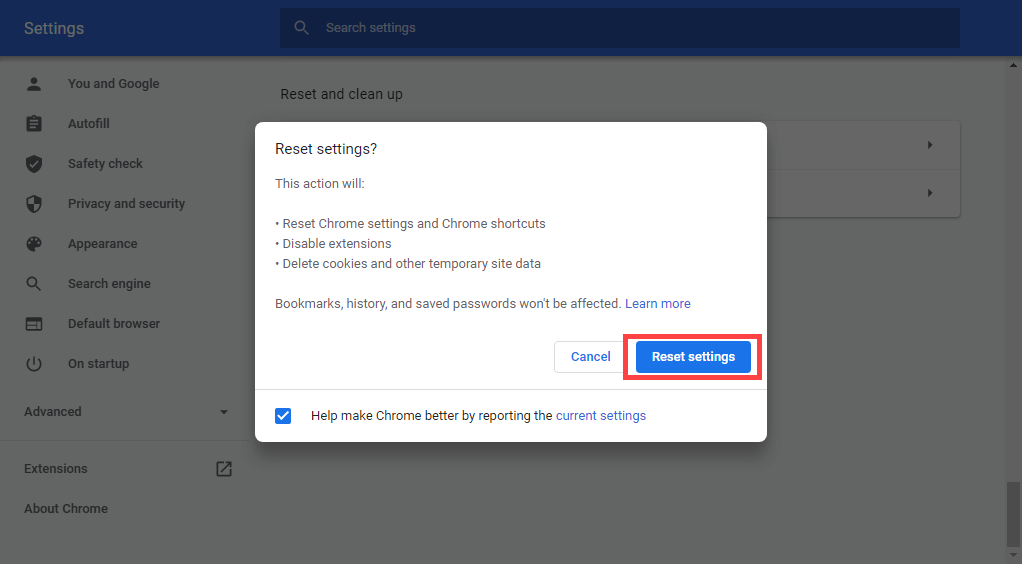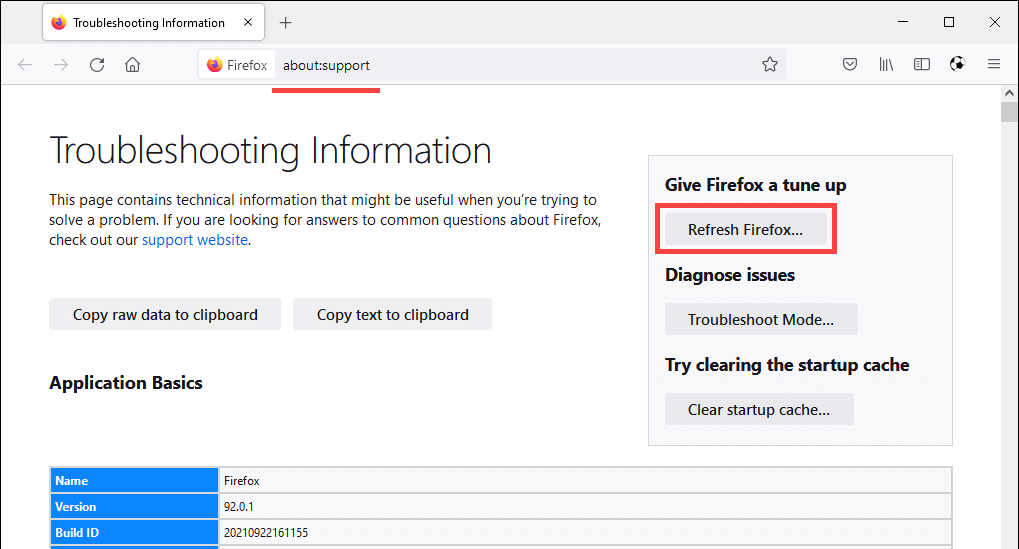Нищо ли не се случва, когато щракнете или докоснете бутона Назад на вашия уеб браузър? Вместо това просто презарежда текущата страница? Или бутонът Назад изглежда сив?
Обикновено бутонът Назад в браузъра не функционира правилно поради причини като пренасочване на връзки и конфликтни разширения на браузъра. Но рядко може да се сблъскате с нещо толкова сериозно като злонамерена добавка или похитител на браузър.
Проправете си път през списъка с предложения и решения по-долу, за да коригирате, когато бутонът Назад не работи в Chrome, Mozilla Firefox, Microsoft Edge и Apple Safari.
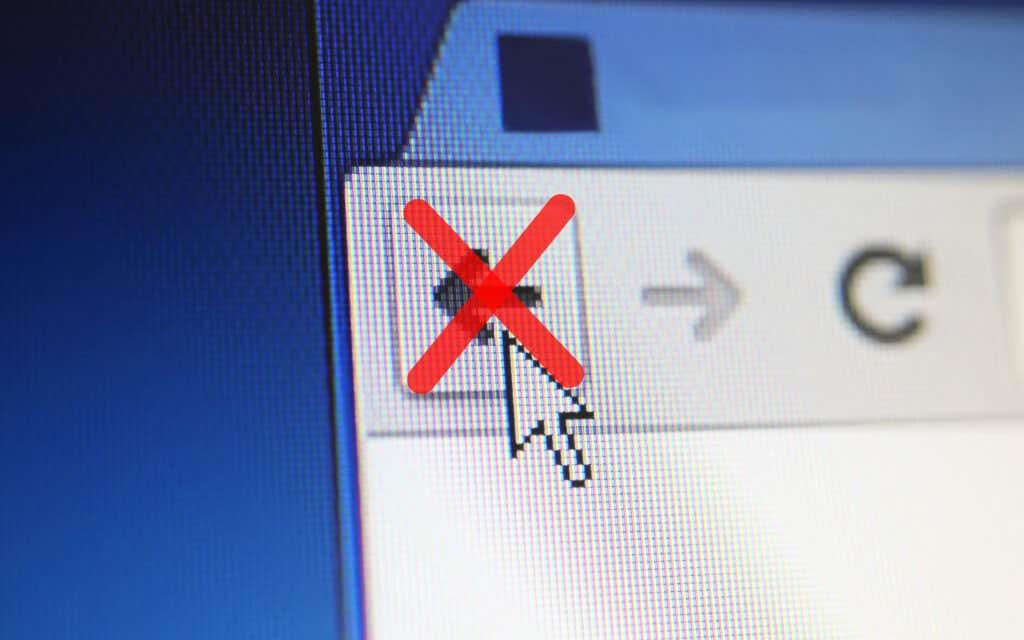
Превключване на раздели или Windows
Повечето връзки, върху които щракнете, обикновено се отварят в същия раздел на браузъра. Но ако бутонът „Назад“ на страница, която току-що сте заредили, изглежда сив, това вероятно е, защото се е отворил в нов раздел или прозорец.
В този случай не можете да използвате бутона Назад. Единственият начин да се върнете към предишната страница е да превключвате раздели или прозорци.
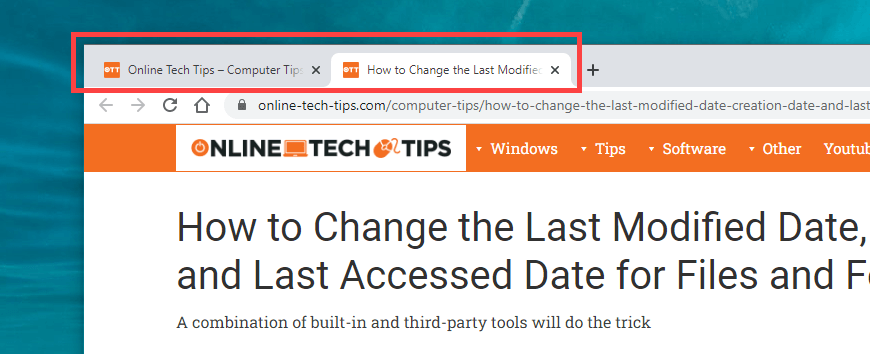
Ако използвате разширение, което принуждава браузъра ви да отваря връзки в нови раздели или прозорци, може да искате да го деактивирате (повече за това по-долу).
Множество пренасочвания
Някои връзки пренасочват през един или повече уеб адреси преди зареждане. Когато това се случи, избирането на бутона Назад може да доведе до презареждане на същата страница.
Един от начините за преодоляване на проблема е да щракнете дълго върху бутона Назад . Това подканва браузъри като Chrome да покажат стека на историята за раздела. След това просто изберете страницата, до която искате да стигнете, и трябва да можете да пропуснете пренасочващите адреси. Това работи и на мобилни браузъри; просто докоснете дълго бутона Назад , за да изведете хронологията на раздела.
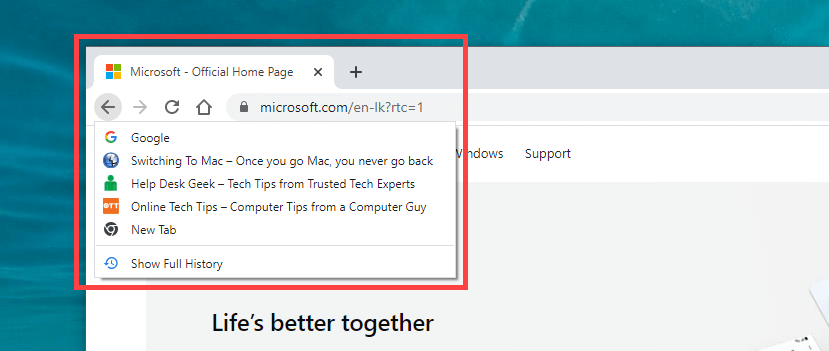
Друг начин за справяне с проблема е да щракнете върху бутона Назад няколко пъти бързо. Това помага да се предотврати стартирането на предишни пренасочвания.
Деактивирайте конфликтните добавки на браузъра
Конкретно на настолни устройства, разширенията могат да попречат на бутона Назад на вашия браузър да работи правилно. Например добавки като блокери на съдържание и мениджъри на потребителски скриптове често причиняват това. Деактивирането им трябва да помогне.
Ако не можете да мислите за нещо конкретно, започнете, като деактивирате всички разширения на браузъра. Можете да получите достъп до страницата с разширения чрез менюто на вашия браузър (потърсете икона с три точки или линии). В Chrome, например, изберете Още инструменти > Разширения в менюто на Chrome, за да изведете списъка си с разширения.
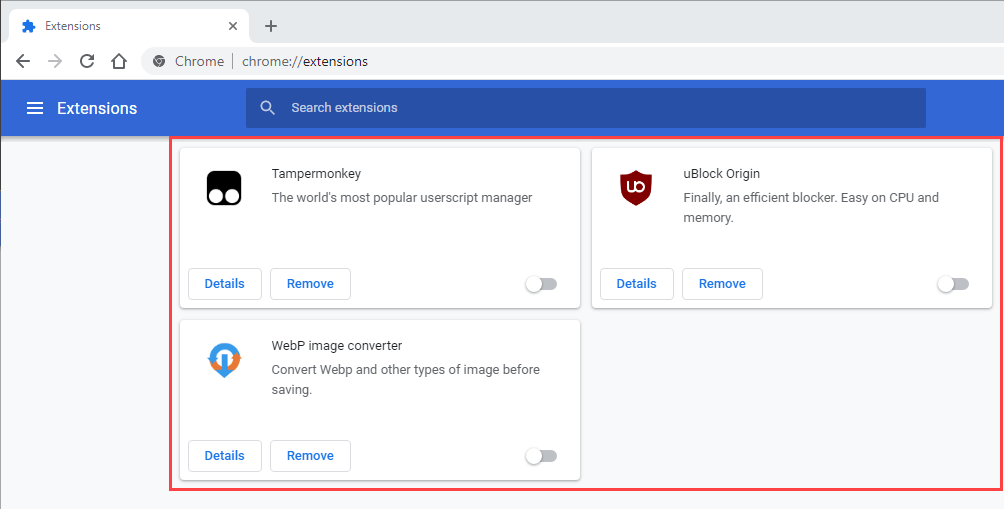
Ако бутонът Назад започне да работи правилно след деактивиране на всички разширения, започнете да ги активирате отново едно по едно, докато разберете какво причинява проблема.
Изчистете кеша на браузъра и бисквитките
Повреденият или остарял кеш на браузъра е друга причина, която кара уебсайтовете или самия браузър да се държат неправилно. Ако щракването или докосването на бутона Назад не прави нищо или предизвиква презареждане на същата страница, изчистването й може да помогне за коригирането на нещата. Ето как да изтриете кеша в два популярни настолни браузъра.
Google Chrome
Отворете менюто на Chrome и отидете на Настройки > Поверителност и сигурност > Изчистване на данните за сърфирането . След това поставете отметки в квадратчетата до Бисквитки и други данни за сайтове и Кеширани изображения и файлове , задайте Времеви диапазон на Всички времена и изберете Изчистване на данните .
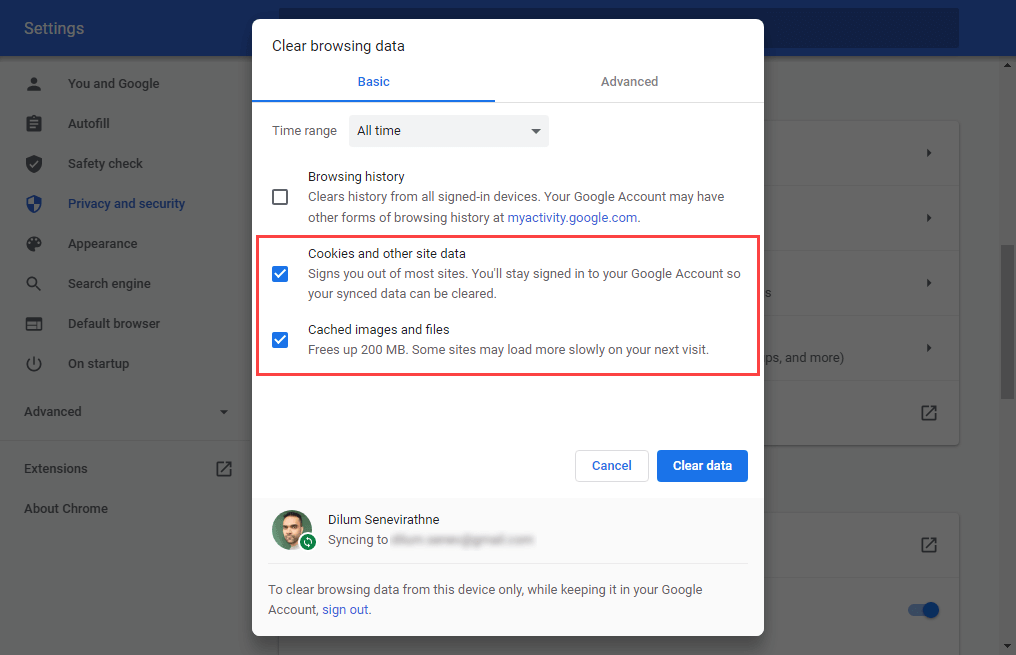
Mozilla Firefox
Отворете менюто на Firefox и отидете на Настройки > Поверителност и сигурност > Бисквитки и данни за сайтове > Изчистване на данни . След това поставете отметки в квадратчетата до Бисквитки и данни от сайтове и Кеширано уеб съдържание и изберете Изчисти .
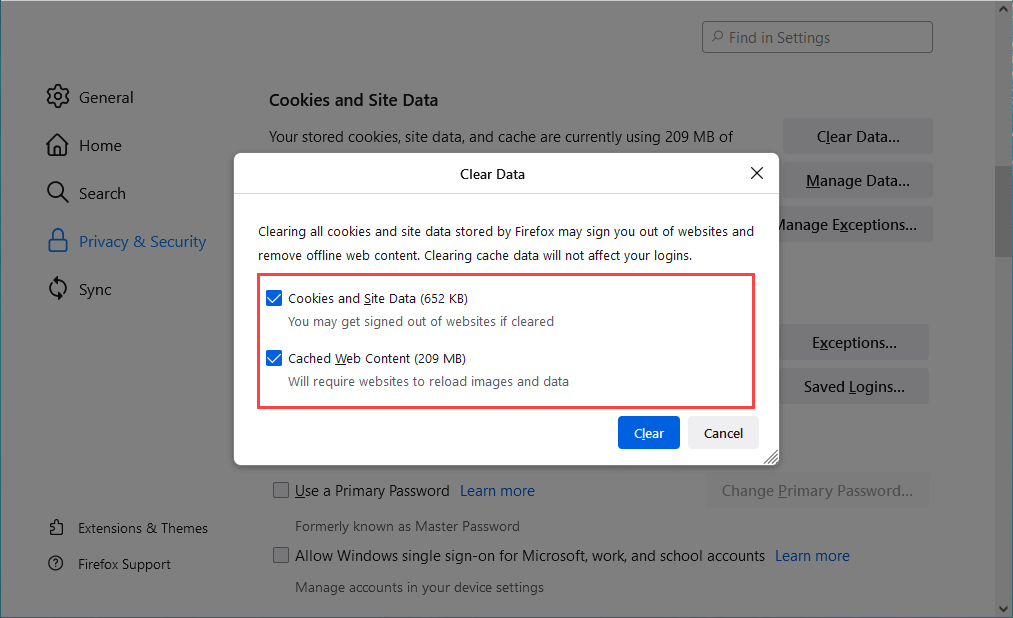
Ако използвате различен браузър, вижте нашето главно ръководство за изчистване на кеша във всеки браузър за конкретни инструкции.
Актуализирайте вашия уеб браузър
Остарял браузър може да доведе до всякакви странни проблеми. Ако бутонът Назад не работи без видима причина, опитайте да инсталирате най-новите актуализации. Това трябва да помогне да се изключат всички известни грешки от уравнението.
Повечето настолни браузъри се актуализират автоматично, но винаги можете да започнете ръчна проверка за актуализации. Ето как да направите това с Chrome и Firefox.
Google Chrome
Отворете менюто на Chrome и изберете Помощ > Всичко за Google Chrome . След това изчакайте, докато Chrome потърси най-новите актуализации. Ако открие някакви актуализации, трябва да започне да ги инсталира автоматично.
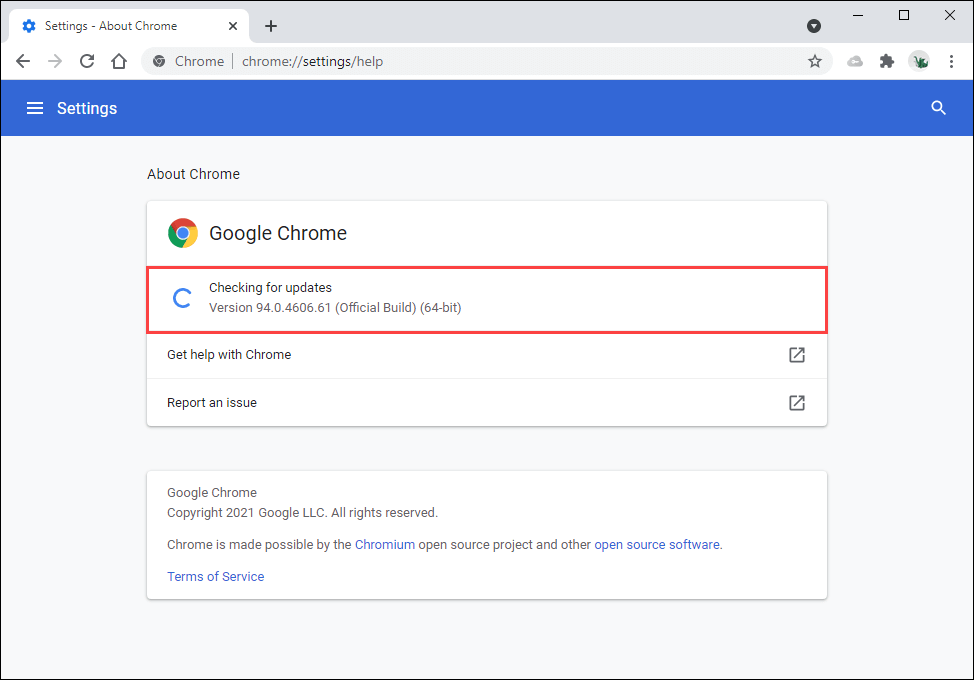
Mozilla Firefox
Отворете менюто на Firefox и изберете Помощ > Всичко за Firefox . След това изчакайте, докато Firefox потърси и инсталира най-новите актуализации. Следвайте това, като рестартирате браузъра си.
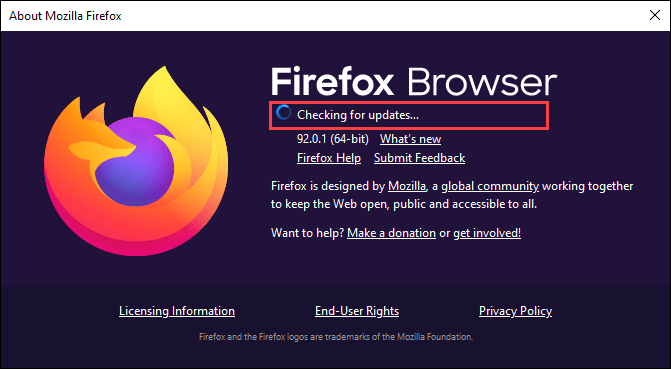
На мобилно устройство можете да инсталирате най-новите актуализации на браузъра, като отидете в Play Store (Android) или App Store (iOS).
Проверете за зловреден софтуер и похитители на браузъра
Злонамереният софтуер и добавките могат да отвлекат функционалността на браузъра по подразбиране. Освен неправилно работещ бутон Назад, може да забележите и друго необичайно поведение, като забавяне, сривове и т.н.
Най-добрият начин да поправите това е като сканирате устройството си с помощта на специална помощна програма за премахване на зловреден софтуер . Например Malwarebytes може да ви помогне да премахнете зловреден софтуер както на компютър, така и на Mac.
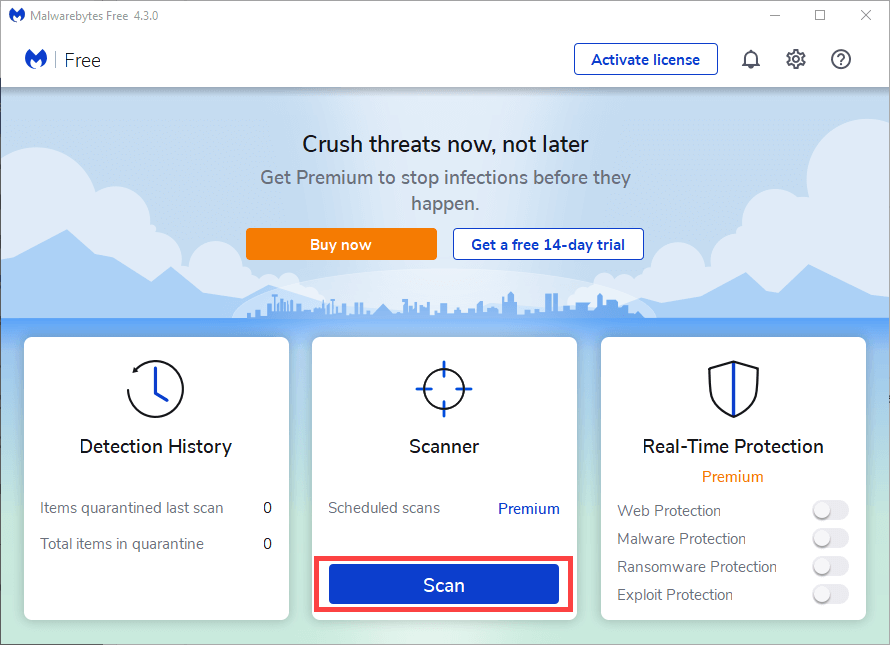
Ако използвате Chrome в Windows, можете също да използвате неговия вграден инструмент за премахване на злонамерен софтуер, за да премахнете злонамерени разширения и похитители на браузъра. За да го стартирате, отворете менюто на Chrome и изберете Настройки > Разширени > Нулиране и почистване > Почистване на компютър > Намиране .
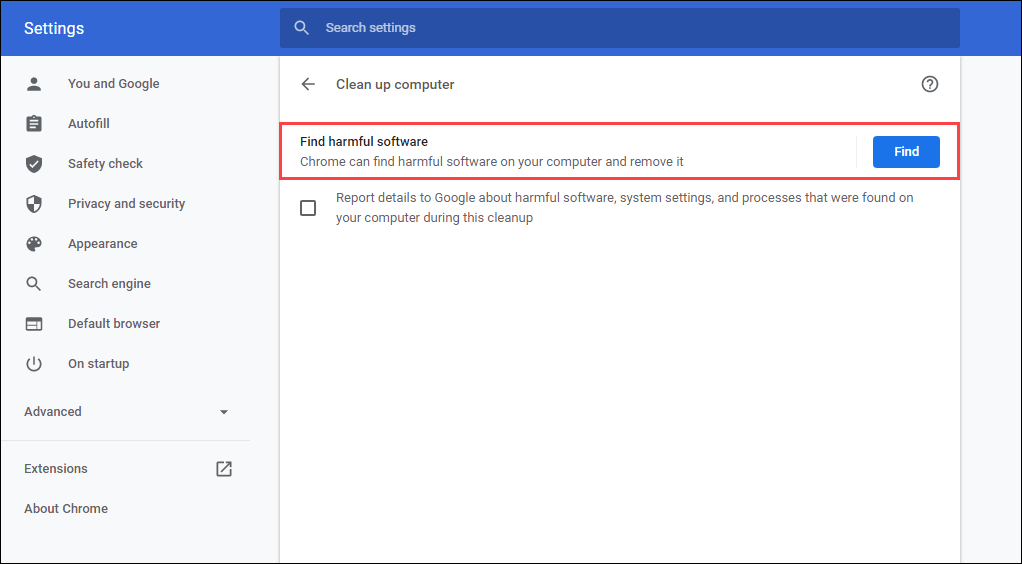
Нулирайте вашия уеб браузър
Повечето уеб браузъри за настолни компютри предоставят опция за нулиране за разрешаване на сериозни проблеми. Ако нито едно от предложенията или решенията по-горе не помогна за коригирането на бутона Назад, трябва да го направите сега.
Ето как да нулирате Chrome и Firefox по-долу. Може да искате да архивирате данните си за сърфиране, като ги синхронизирате с акаунт в Google или акаунт във Firefox, преди да започнете. Ако използвате различен браузър, потърсете неговите страници за поддръжка онлайн за конкретни инструкции.
Google Chrome
Отворете менюто на Chrome и изберете Настройки . След това изберете Разширени > Нулиране и почистване > Възстановяване на настройките до първоначалните им настройки по подразбиране .
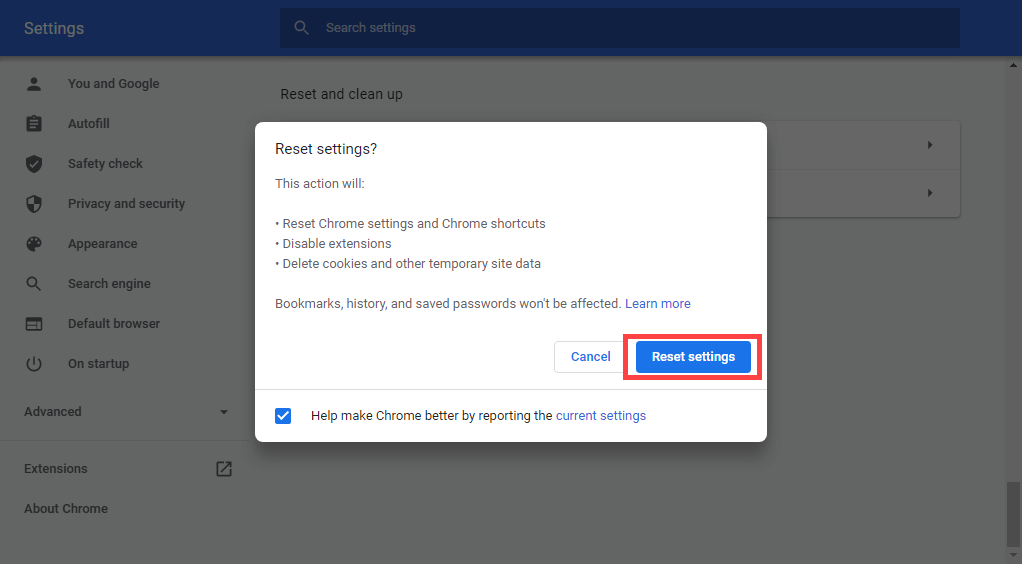
Mozilla Firefox
Въведете about:support в нов раздел на Firefox и натиснете Enter . След това изберете Обновяване на Firefox .
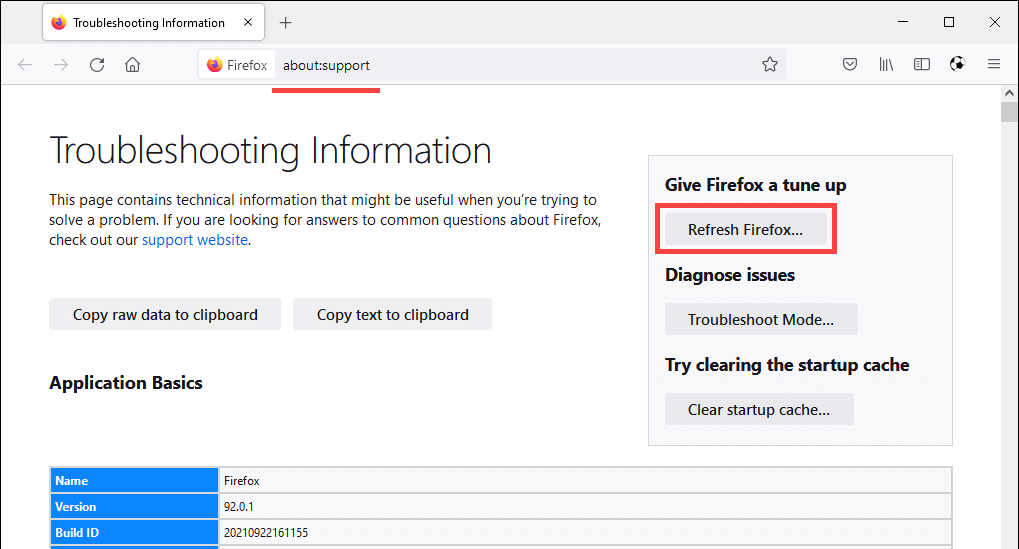
На мобилно устройство може да искате да премахнете и преинсталирате браузъра си, за да коригирате всички основни проблеми, които пречат на работата на бутона Назад. Това обаче не е възможно със стандартни мобилни браузъри като Chrome (Android) и Safari (iOS).